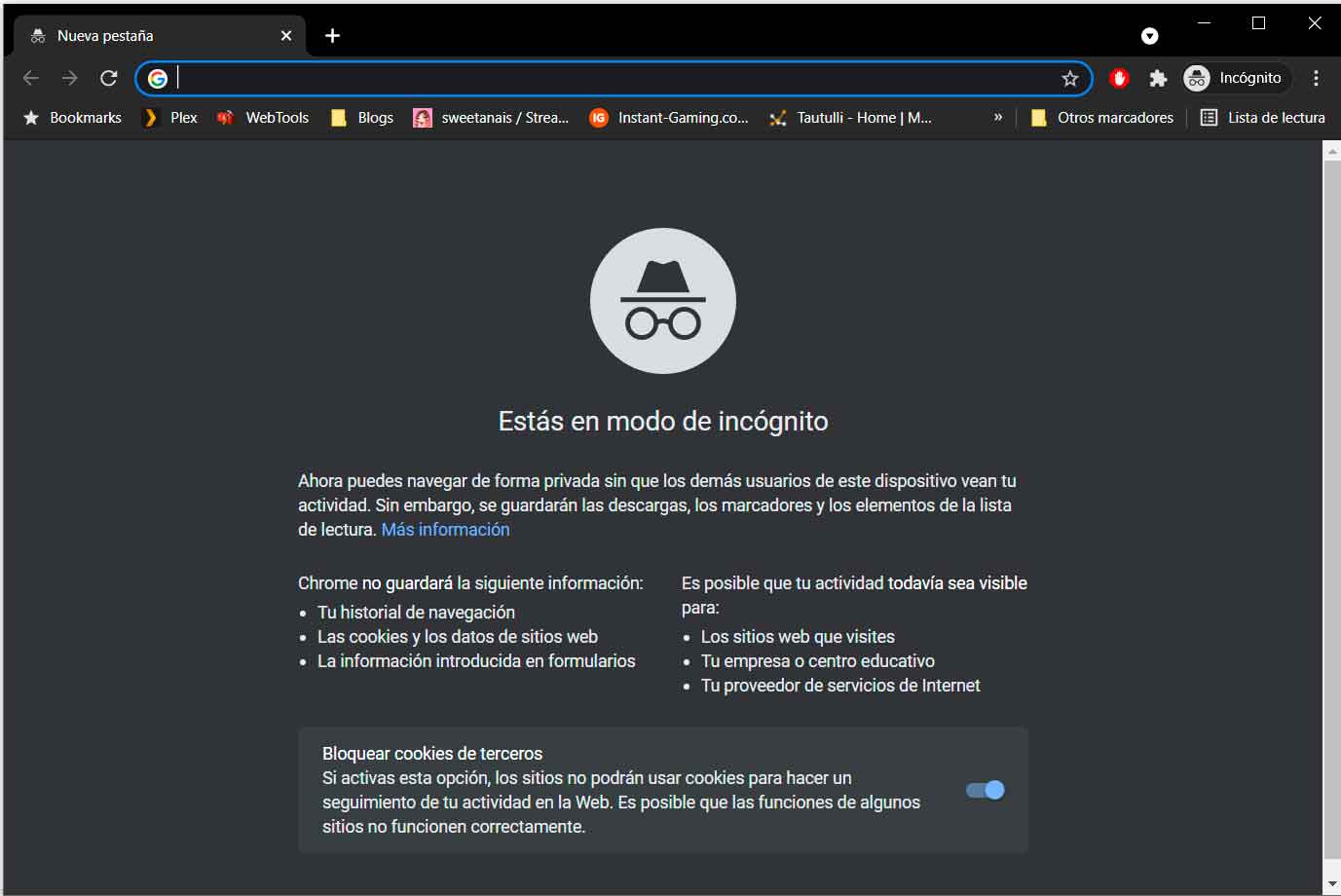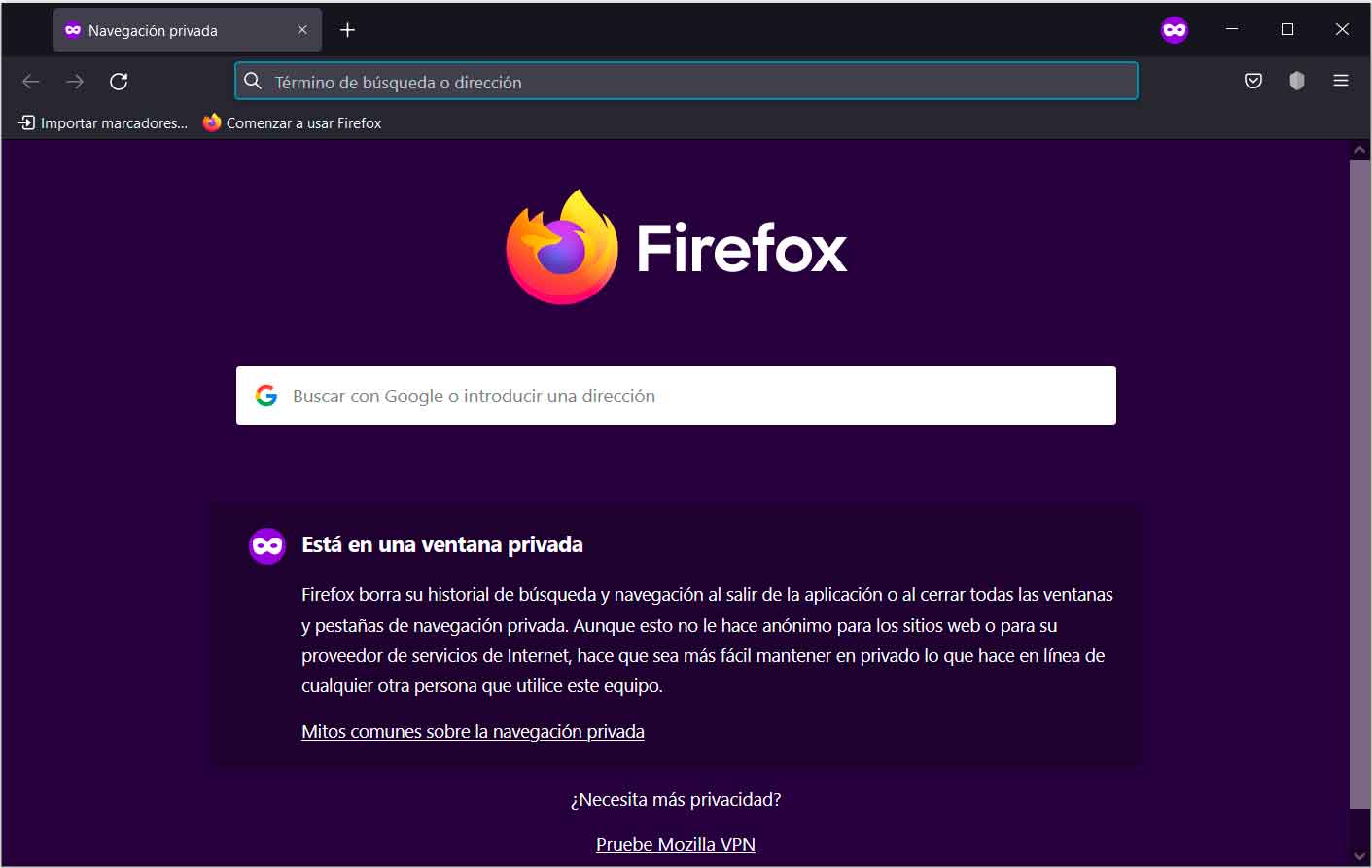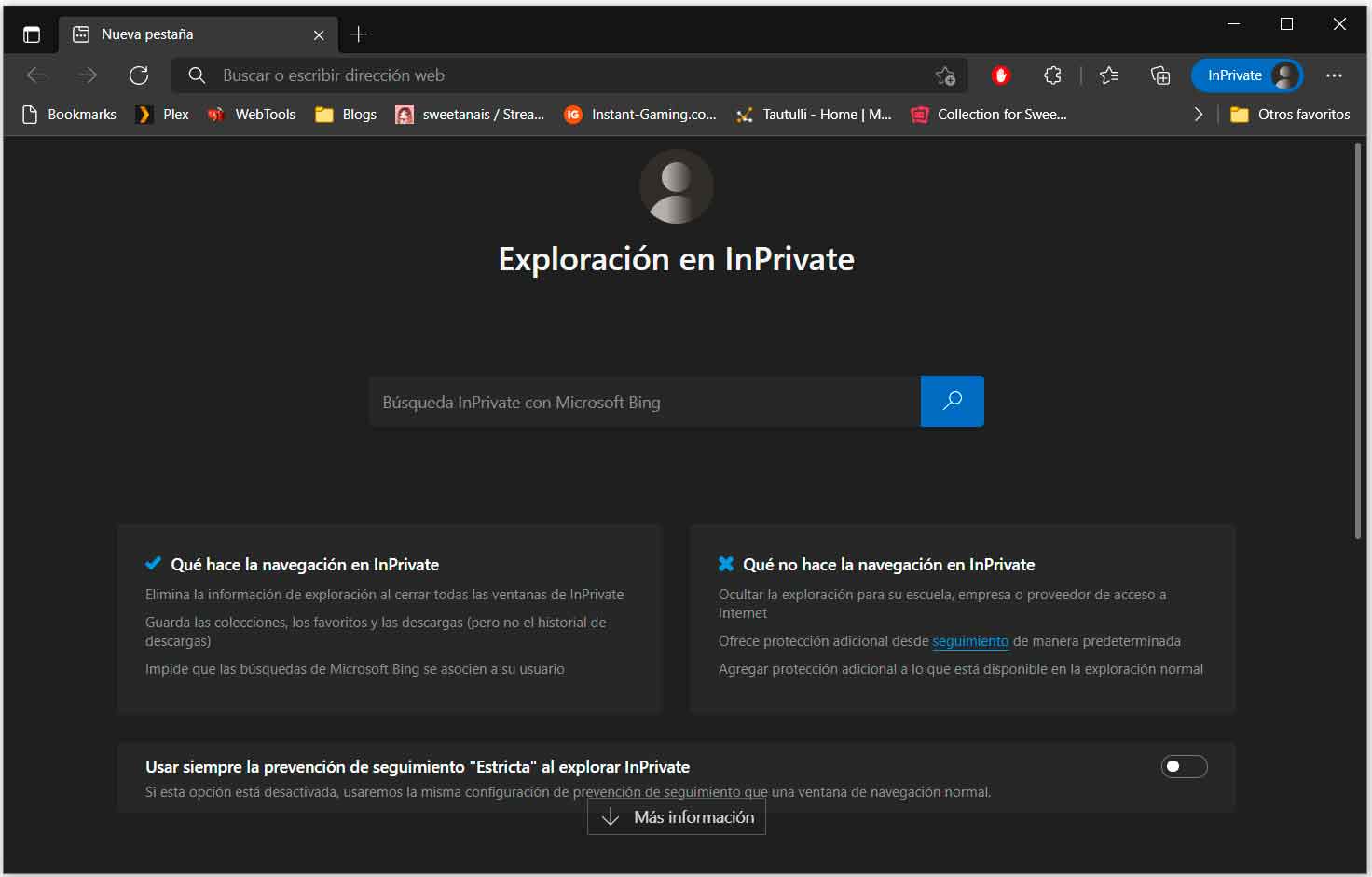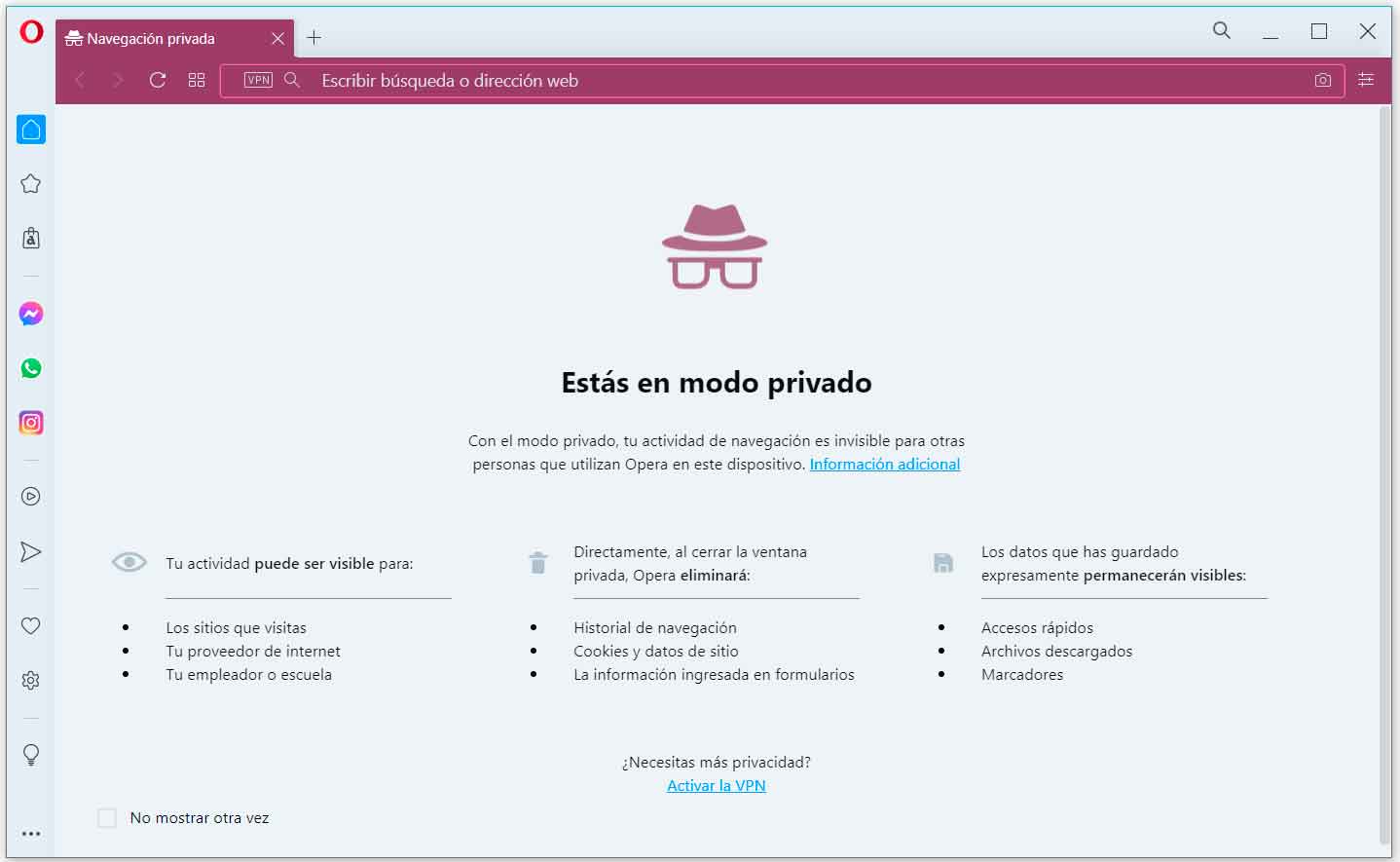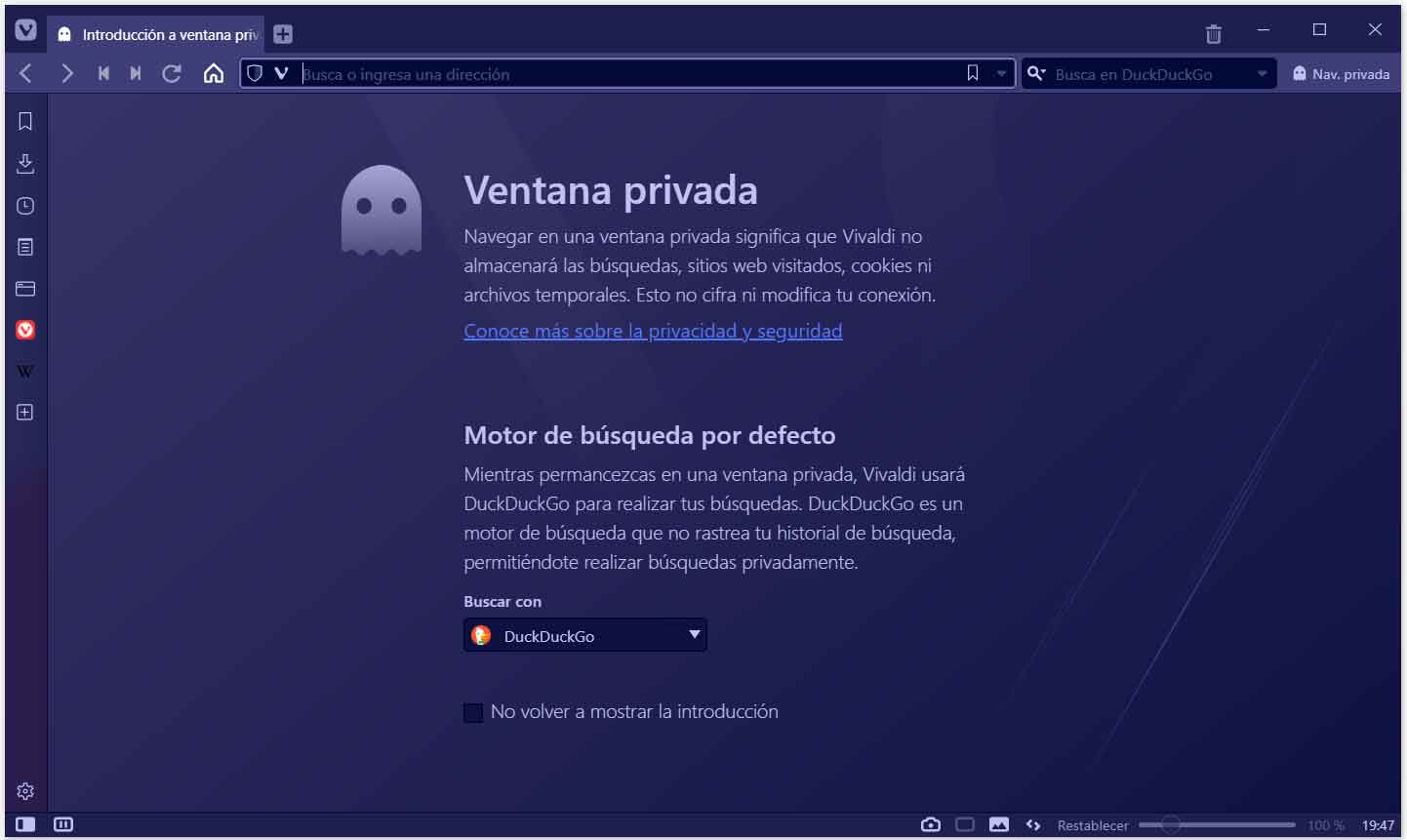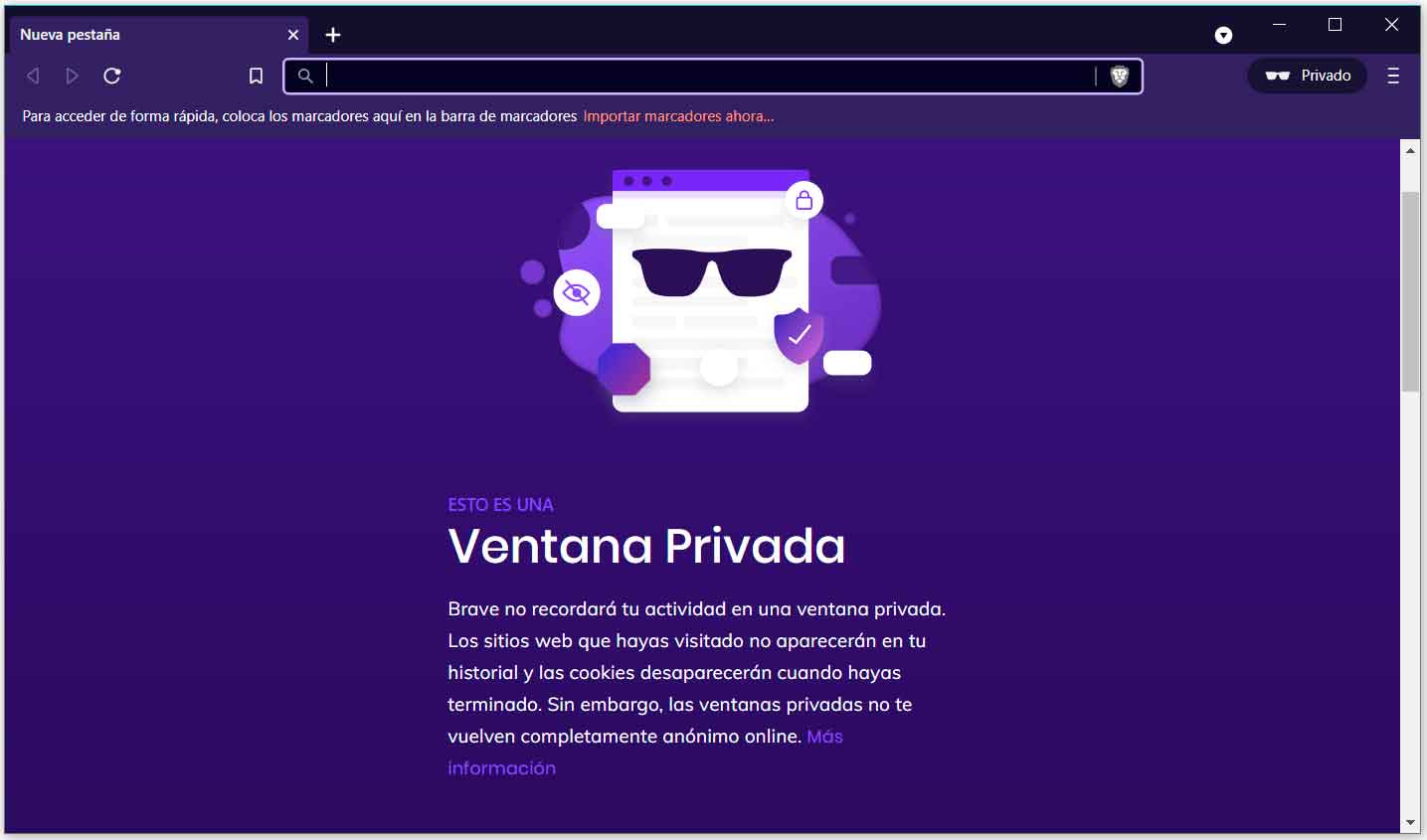Prácticos
Modo privado: para qué sirve y cómo utilizarlo

Desde que empezó a aparecer en los navegadores web, el modo privado se ha convertido en una de mis funciones predilectas. Y es que, si no la has empleado nunca y no la conoces, debes saber que lo que hace es crear una nueva sesión de trabajo, aislada de la principal y, por lo tanto, de los datos de usuario. Todos los elementos de dicha sesión son efímeros, es decir, que se borran tal y como se cierra la ventana que contenga la pestaña (o pestañas) del modo privado.
Sus orígenes se remontan a 2005, cuando Apple la incluyó en MacOS 10.5 Tiger y, desde entonces, el resto de los navegadores principales, así como otros elementos comunes en la navegación web, se han ido sumando a incorporarlo. Así, a día de hoy si un navegador no cuenta con el modo privado, también conocido de manera común como modo incógnito, en mi opinión no cumple con lo que cabe exigirle a este tipo de herramientas a día de hoy.
¿El modo privado me oculta por completo?
la respuesta rápida es que, lamentablemente, no. Aunque la sesión de trabajo es independiente de la de la instancia principal del navegador, y no tiene acceso a los datos de ésta, hay otros elementos que pueden ser empleados para rastrear al usuario, más allá incluso de los que uno mismo pueda facilitar intencionadamente. Aunque no todos, sí que hay parte de los datos de la huella del navegador que pueden ser empleados para intentar rastrearte.
No obstante, esto no significa que no sea útil. Muy al contrario, el modo privado evita el rastreo mediante cookies, sesiones de usuario abiertas y otros sistemas empleados de manera común para tal fin. Además, en servicios a los que puedes acceder como usuario o como invitado, podrás mantener tu cuenta abierta en la sesión principal, y de manera simultánea acceder sin hacer login mediante el modo privado.
¿Cómo acceder al modo privado en los principales navegadores?
En todos los casos es posible acceder mediante una combinación de teclado o a través de los menús de la aplicación, veamos cómo se hace en cada uno de ellos:
En Google Chrome el modo privado se denomina Incógnito y, para emplearlo, tendrás que abrir una ventana de incógnito. Todas las pestañas que abras en la misma emplearán este modo. Para abrirlo a través del menú haz click en los tres puntos que se muestran en el lateral derecho de la barra de direcciones y, en el menú que se mostrará, haz click en «Nueva ventana de incógnito». En cuanto a la combinación de teclado, es la compuesta por Control + Mayúsculas + N.
El procedimiento es bastante parecido en Mozilla Firefox. Haz click en las tres líneas horizontales que representan el menú, en el extremo derecho de la barra de direcciones y, cuando se abra el menú, selecciona la entrada «Nueva ventana privada». Si quieres abrirla directamente con el teclado, pulsa simultáneamente las teclas Control + Mayúsculas + P.
En el caso de Microsoft Edge, la única diferencia con respecto al navegador de Google es el nombre del modo privado, que en este caso es InPrivate. Así, en el menú tendrás que seleccionar la entrada «Nueva ventana de InPrivate. Su combinación de teclas es similar, Control + Mayúsculas + N. Un aspecto interesante es que Edge es el navegador que muestra más información sobre el modo privado al acceder al mismo.
Opera rompe con el consenso que habíamos visto hasta ahora para acceder al modo privado desde los menús. Y es que en este caso tendrás que hacer click en su logotipo, en la esquina superior izquierda de la ventana, y ahí seleccionar nueva ventana privada. En lo que sí que coincide con el resto, excepto con Edge, es en el atajo de teclado: Control + Mayúsculas + N.
Vivaldi, en su configuración más extrema, ya cuenta con protección contra una gran cantidad de elementos de seguimiento pero, aún así, es posible que desees emplear el modo privado. Para ello haz click en su logotipo en la esquina superior izquierda, ve a la entrada Archivo y, en el submenú, selecciona «Ventana privada nueva». ¿Atajo de teclado? De nuevo Control + Mayúsculas + N.
En caso de que seas usuario de Brave, creo que no es necesario que te expliquemos nada en relación con la privacidad. No obstante, si acabas de empezar con este navegador, podrás abrir el modo privado haz click en las tres líneas horizontales que representan el menú, en el lateral derecho de la barra de direcciones, y pincha en «Nueva ventana privada? Y seguro que ya te lo estás imaginando, el atajo de teclado es Control + Mayúsculas + N.
-

 A FondoHace 1 día
A FondoHace 1 díaQuince cosas interesantes sobre Neptuno, un vecino muy lejano
-

 GuíasHace 4 días
GuíasHace 4 díasTodo lo que debes saber sobre la memoria RAM en diez preguntas y respuestas
-

 PrácticosHace 4 horas
PrácticosHace 4 horasQué placa base tengo, cómo descubrirlo en segundos
-

 NoticiasHace 4 días
NoticiasHace 4 díasWindows 3.1 le gana la partida a CrowdStrike